Su Windows 8 e 10, Microsoft offre finalmente un modo integrato per montare file immagine disco ISO. Se si utilizza Windows 7, avrete bisogno di uno strumento di terze parti per montare un file immagine disco ISO. Se, per qualsiasi motivo, l’opzione di modifica è mancante su Windows 8.1 o Windows 10, è possibile abilitare lo stesso.
Argomenti trattati
Montaggio di un’immagine ISO in Windows 8, 8.1 o 10
su Windows 8, 8.1 e 10, Windows ha la capacità incorporata di montare sia le immagini del disco ISO che i file di immagine HDD virtuali VHD.
Fare doppio clic su un file ISO per montarlo, oppure fare clic con il pulsante destro del mouse su un file ISO e selezionare l’opzione di montaggio.
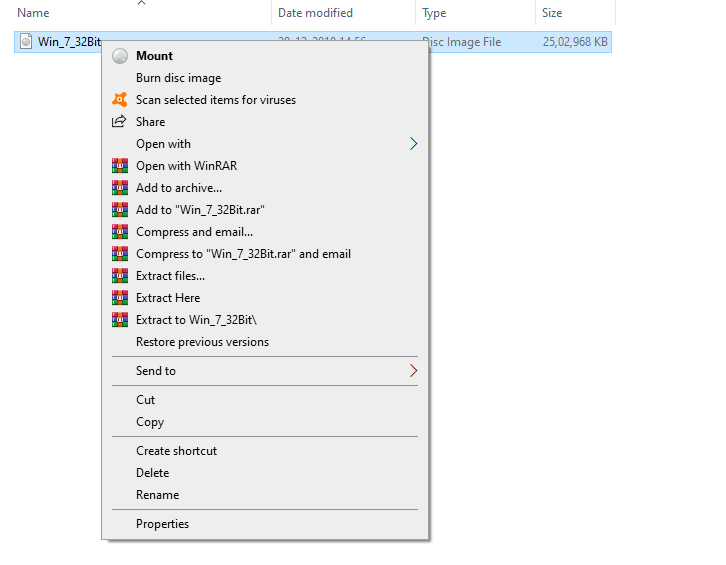
Dopo aver montato il file immagine ISO, si noterà un ulteriore CD-ROM sul computer in cui è possibile accedere al contenuto del file ISO.
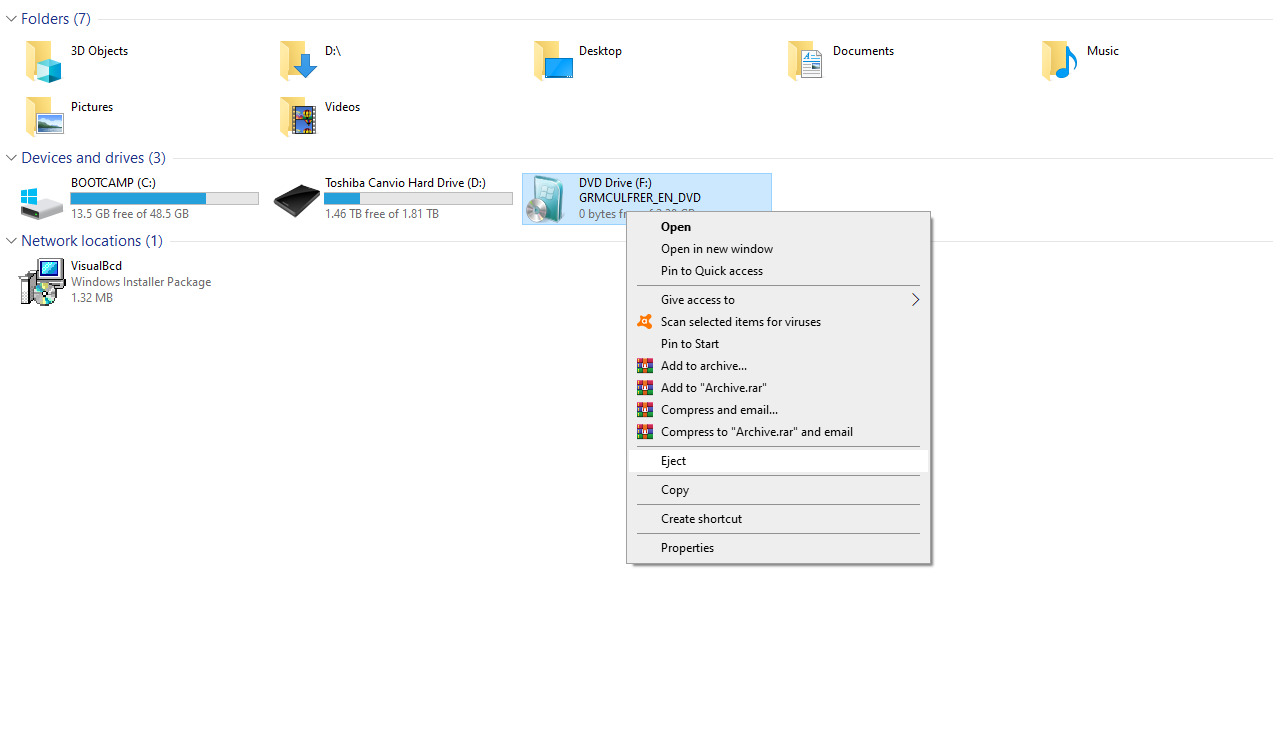
Per smontare il CD-ROM virtuale, fare clic con il pulsante destro del mouse sul CD-ROM virtuale e selezionare l’opzione di espulsione.
Montaggio di un’immagine ISO in Windows XP, Vista o Win 7
Nelle versioni precedenti di Windows, è necessaria un’applicazione di terze parti per montare i file immagine ISO. Amiamo WinCDEmu, un software di montaggio del disco facile e open-source. Supporta i file ISO e altri formati di immagine del disco.
WinCDEmu è anche utile su Windows 8 e 10 se si desidera montare file di immagine BIN/CUE, NRG, MDS/MDF, CCD e IMG per i quali Windows non fornisce ancora il supporto integrato.
Una volta installato WinCDEmu, fare clic con il pulsante destro del mouse su un file immagine disco e fare clic su “Seleziona lettera unità & monta” dal menu di scelta rapida.
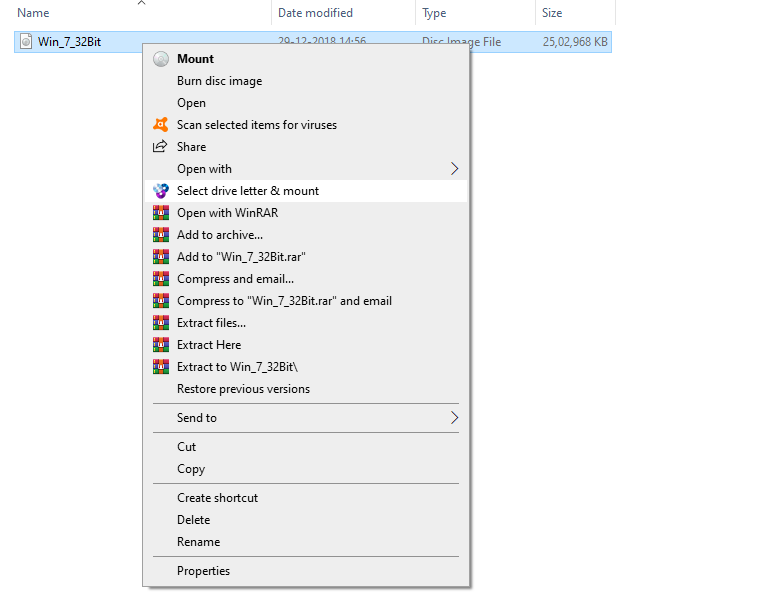
Per smontare un CD-ROM virtuale, fare clic con il pulsante destro del mouse sul CD-ROM virtuale montato e, dal menu contestuale, selezionare l’opzione di espulsione.
Virtual CloneDrive è un altro strumento utile per montare file ISO, IMG, BIN e UDF su un’unità virtuale e può essere utilizzato come unità fisica. Si tratta di un’utilità freeware che consente di montare ISO, IMG, BIN, UDF, DVD e altri file di immagine in formato su PC Windows. È possibile montare i file di immagine nell’unità virtuale dal disco rigido o da un’unità di rete con un semplice doppio clic e iniziare a utilizzarlo come un normale CD, DVD o Blu-ray.
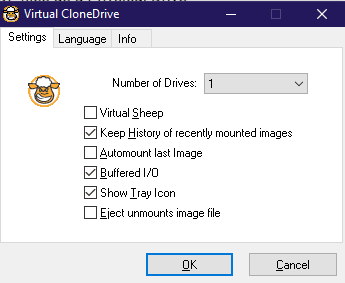
La bellezza del Virtual CloneDrive è che può montare fino a 15 unità virtuali contemporaneamente. Le unità virtuali montate si comportano come un CD/DVD ROM fisico e possono essere espulse facendo clic con il pulsante destro del mouse e selezionando l’opzione Smonta.
Allo stesso modo, fare clic con il pulsante destro del mouse su un file immagine e selezionare l’opzione Monta per visualizzare il contenuto del file immagine in un CD-ROM virtuale.
Virtual CloneDrive è compatibile con l’architettura a 32 bit e 64 bit, inclusi Windows XP, Vista, Win7, Win8 e Win10.